Trong quá trình làm việc, đôi khi bạn sử dụng Word và muốn xóa liên kết link trong Word 2010 nhưng bạn lại không biết thế nào. Vậy hãy thực hiện các bước dưới đây để xóa link dễ dàng, nhanh và hiệu quả, thay vì xóa thủ công rồi viết lại.
Với khả năng chép và dán toàn bộ nội dung văn bản trên website từ font chữ, cách bố trí,...mọi nội dung đều sao y bản chính khi bạn copy bất kì nội dung ở trên website hay trên ứng dụng nào khác vào Word trong bộ ms office 2010. Vì vậy, nếu bạn sẽ không muốn xuất hiện một số liên kết được chèn khi copy đoạn văn bản đó bạn sẽ phải thực hiện việc xóa liên kết link trong Word 2010 trong MS Office 2010 mà thôi.

Cách xóa liên kết trang trong Word
Xóa liên kết link trong Word 2010
Cách 1
Bước 1: Từ văn bản bạn muốn remove hyperlink.
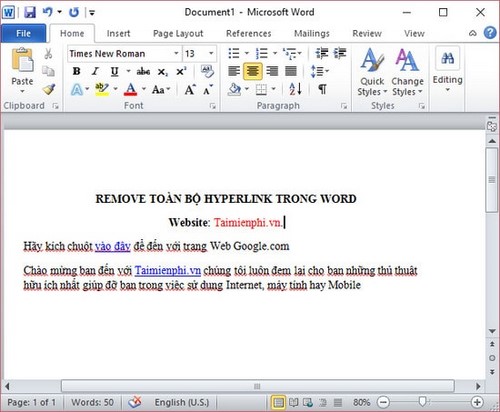
Các bạn tiến hành nhấn Ctrl + A hoặc di chuyển chuột bôi đen toàn bộ văn bản. Kế tiếp đó nhấn tổ hợp nút Alt + F11.

Bước 2: Khi xuất hiện cửa sổ microsoft Visual Basic. Các bạn chọn vào mục Insert, sau đó kế tiếp Module.

Bước 3: Các bạn nhập đoạn code sau vào cửa sổ Module.
Sub Remove_Hyperlink_KoDZ()
Dim i As Long
For i = ActiveDocument.Hyperlinks.Count To 1 Step -1
ActiveDocument.Hyperlinks(i).Delete
Next i
End Sub
Sau đó các bạn nhấn vào Run.

Kế tiếp đó nó sẽ hiện ra của số thông báo các bạn tiếp tục nhấn vào nút Run để thực hiện.

Bước 4: Và cuối cùng các bạn quay lại văn bản của mình và kiểm tra. Việc xóa liên kết link trong Word 2010 đã thành công, các hyperlink trong văn bản của bạn đã được xóa bỏ.

Cách 2
Ngoài ra còn có một cách đơn giản hơn rất nhiều so với cách trên. Nhưng đối với những máy tính đang sử dụng Unikey thì các bạn phải tắt Unikey đi rồi mới thực hiện nhé.
Bước 1: Các bạn cũng bôi đen toàn bộ văn bản cần remove hyperlink.
Bước 2: Các bạn nhấn tổ hợp phím Ctrl + Shift + F9. Như vậy là đoạn văn bản chứa hyperlink sẽ hết.
Vậy qua đó chúng ta có thể Xóa liên kết link trong Word 2010 một cách đơn giản. Trong khi soạn thảo văn bản Microsoft Word 2010 hỗ trợ cho người dùng chức năng hyperlink để chèn các liên kết vào trong đoạn văn bản và cách để remove nó đi, tuy nhiên lại thiếu đi chức năng remove toàn bộ hyperlink. Với thủ thuật nhỏ mình đã nêu ra trong bài viết này hi vọng sẽ giúp ích cho các bạn là xóa liên kết trong Word 2010 hoặc xóa hyperlink trong Word 2010. Trên phiên bản Word 2016 bạn cũng có thể thực hiện xóa toàn bộ link liên kết với cách làm tương tự.
https://thuthuat.taimienphi.vn/xoa-lien-ket-link-trong-word-2010-13031n.aspx
Chúc các bạn thành công!